Kako preurediti slike na Instagramu nakon što ih objavite – TechCult
Miscelanea / / July 07, 2023
Objavili ste vrtuljak na Instagramu i pogriješili redoslijed slika? Niste jedini; svi smo bili tamo. Neispravan redoslijed slika može pokvariti tok i priču objave na Instagramu. Stoga smo tu da vam pomognemo da to popravimo kako biste mogli bolje prenijeti svoju priču. Pročitajte ovaj vodič i naučite kako promijeniti raspored slika na Instagramu nakon što ih objavite.
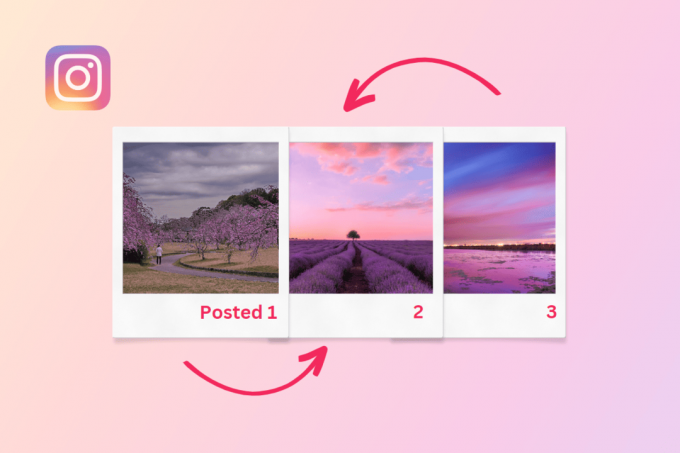
Sadržaj
Kako preurediti slike na Instagramu nakon što ih objavite
Ako ste umorni od načina na koji izgleda vaš Instagram feed, postoje dobre vijesti! Možete promijeniti redoslijed fotografija, čak i za više slika odjednom, stvarajući svjež i jedinstven izgled. U ovom korisnom vodiču pokazat ćemo vam kako promijeniti redoslijed vaših fotografija na Instagramu. Nastavite čitati kako biste saznali više!
Možete li promijeniti raspored fotografija nakon što ih objavite na Instagramu?
Da, možete promijeniti raspored fotografija nakon što ih objavite na Instagramu. Međutim, na Instagramu nije dostupna izravna opcija, pa možete pokušati na drugi način da ih preuredite. Sve što trebate učiniti je izbrisati slike s vrtuljka i zatim ih vratiti željenim redoslijedom.
Da biste znali kako rasporediti slike nakon što ih objavite, slijedite dolje navedene korake:
Napomena 1: Provjerite jeste li prijavljeni u aplikaciju Instagram.
Napomena 2: Obnovljena slika bit će naslagana na kraju slika u objavi.
1. Otvori Instagram aplikacija na svom mobilnom uređaju.
2. Dodirnite na ikona profila u donjem desnom kutu zaslona.

3. Sada dodirnite objaviti čije slike želite preurediti.
4. Dodirnite na ikona s tri okomite točke u gornjem desnom kutu objave.

5. Dodirnite na Urediopcija iz donjeg izbornika.
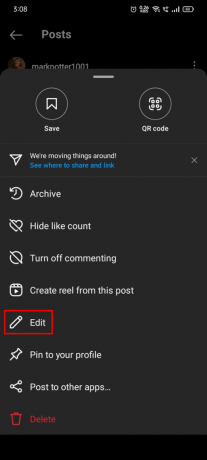
6. Odaberite sliku s vrtuljka i dodirnite ikona za brisanje.
7. Dodirnite Izbrisati iz dijaloškog okvira za brisanje slike.

8. slijediti koraci 6i7 za odabir i brisanje više slika s vrtuljka.
9. Dodirnite na ikona desne kvačice u gornjem desnom kutu zaslona za spremanje objave.
10. Sada idite na svoj profil i dodirnite ikona izbornika hamburgera.

11. Dodirnite na Vaša aktivnost opciju iz donjeg izbornika.
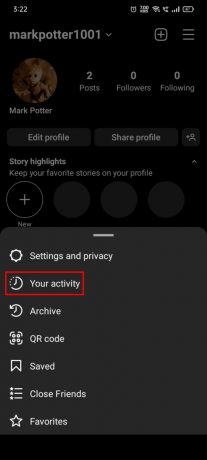
12. Dodirnite na Nedavno izbrisano opcija.

13. Dodirnite sliku koju želite vratiti i odaberite tri okomite točke ikona.

14. Dodirnite na Vratitiopcija iz donjeg izbornika da biste je vratili na kraj objave s koje ste je izbrisali.

Također pročitajte:Kako staviti više slika u jednu objavu na Instagramu
Možete li koristiti vanjske aplikacije za preraspodjelu slika u objavi na Instagramu?
Ne, ne možete koristiti vanjske aplikacije za preuređivanje slika u postu na Instagramu. Nakon što objavite vrtuljak, fotografiju ili video na Instagramu, ne možete to promijeniti pomoću vanjskih aplikacija. Instagram dopušta korisnicima objavljivanje slika pomoću vanjskih aplikacija i web stranica, ali ne dopušta korisnicima da ih uređuju ili brišu. Zbog toga ne možete koristiti vanjske aplikacije za preuređivanje svojih slika u već objavljenoj Instagram objavi.
Nadamo se da će naš vodič dalje kako preurediti slike na Instagramu nakon objave bilo korisno i informativno za vas. Ako imate pitanja ili prijedloga za nas, slobodno ih ostavite u odjeljku za komentare u nastavku.
Henry je iskusan pisac o tehnologiji sa strašću da složene tehnološke teme učini dostupnima svakodnevnim čitateljima. S više od desetljeća iskustva u tehnološkoj industriji, Henry je postao pouzdan izvor informacija za svoje čitatelje.



